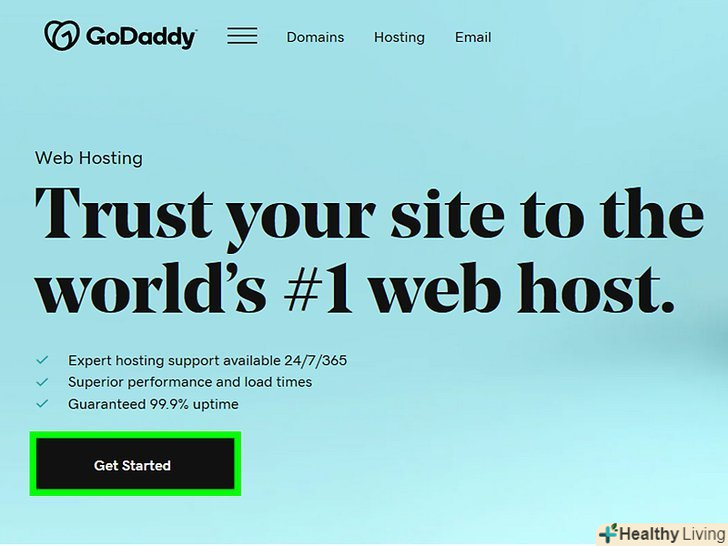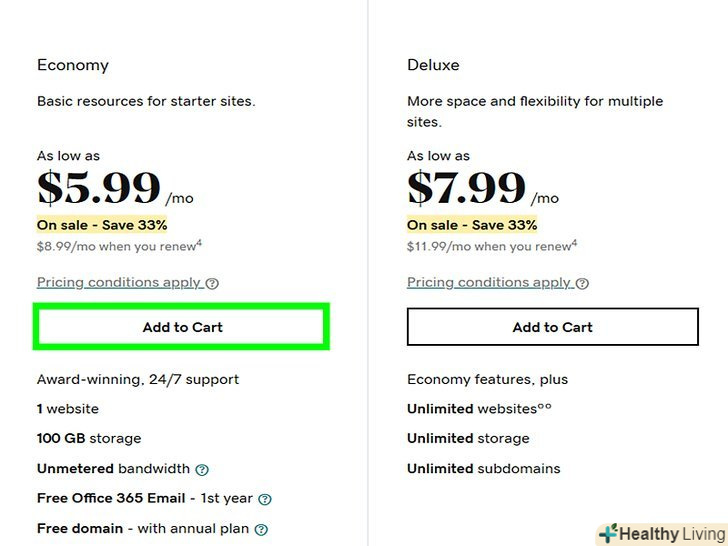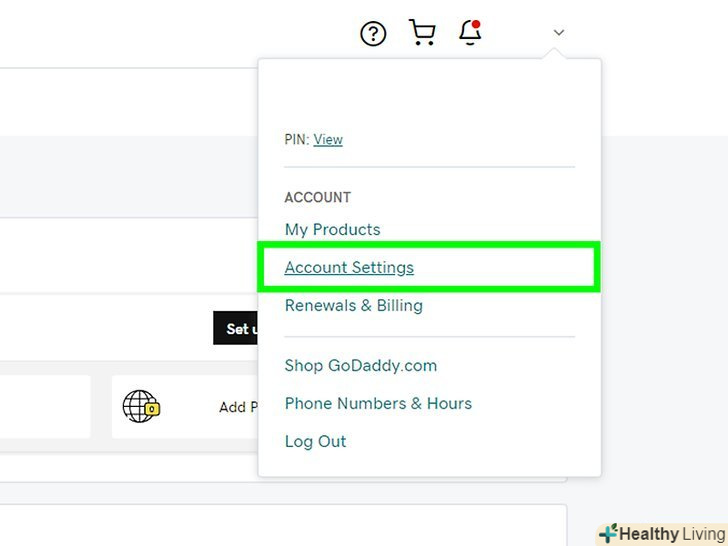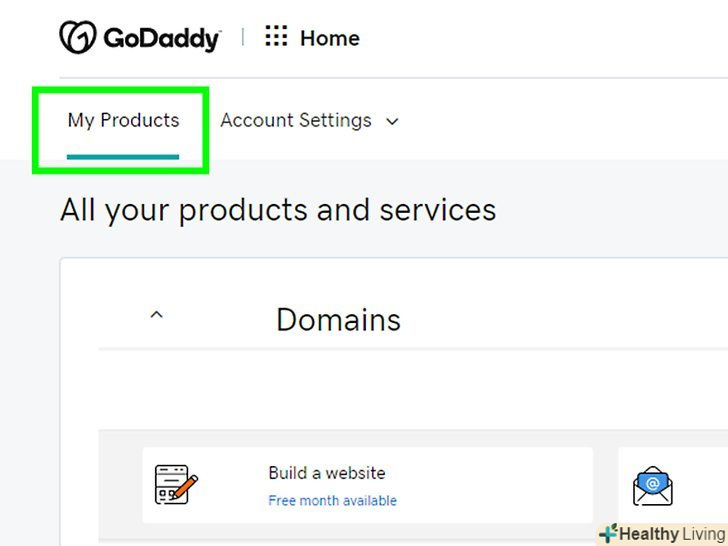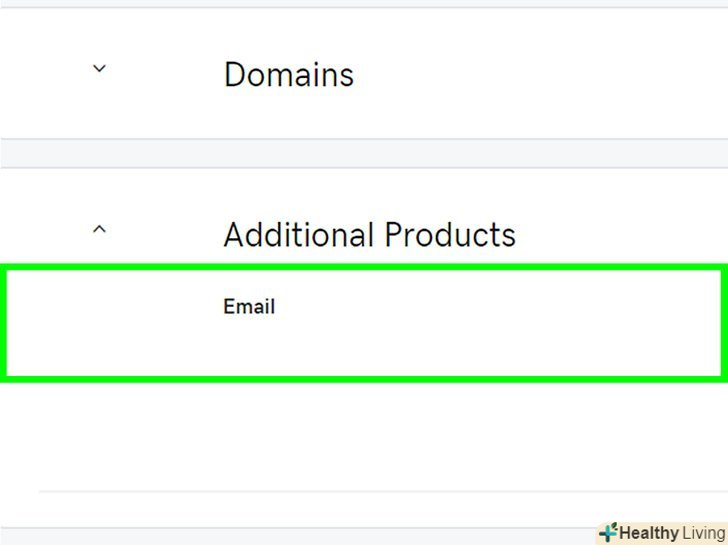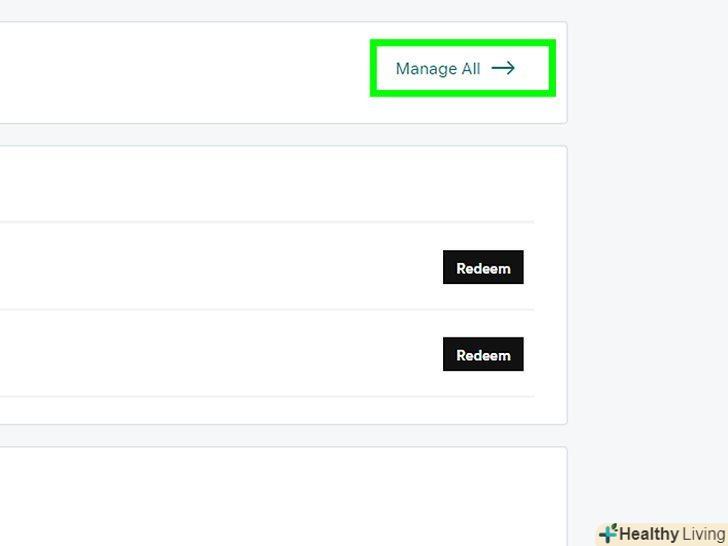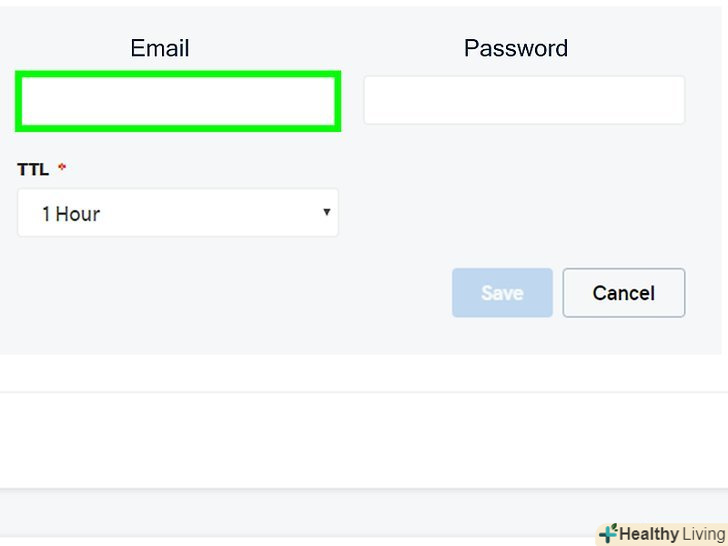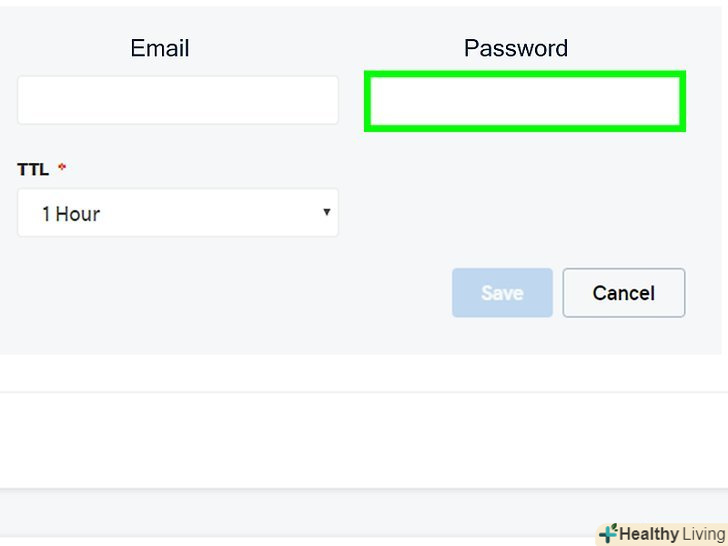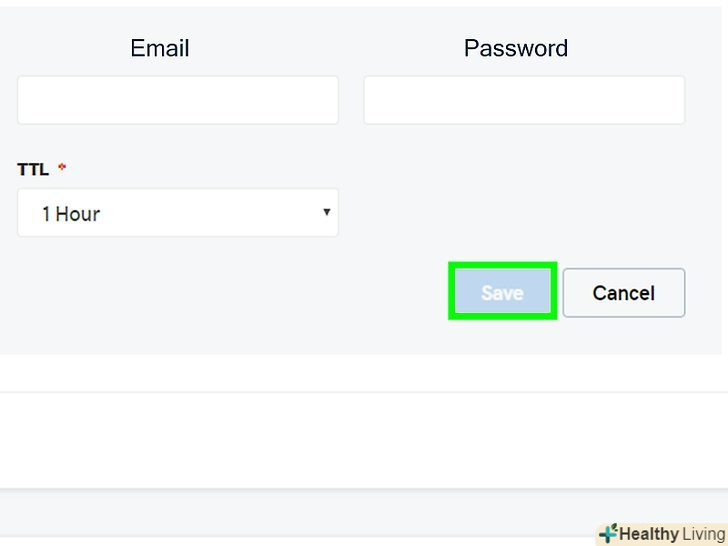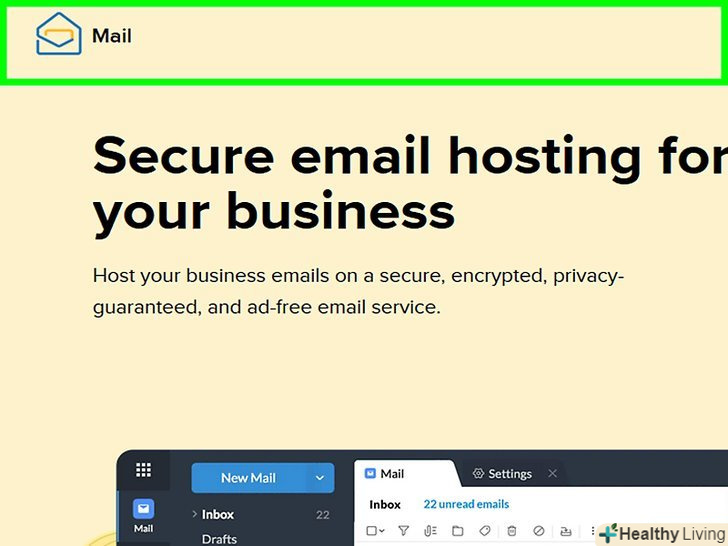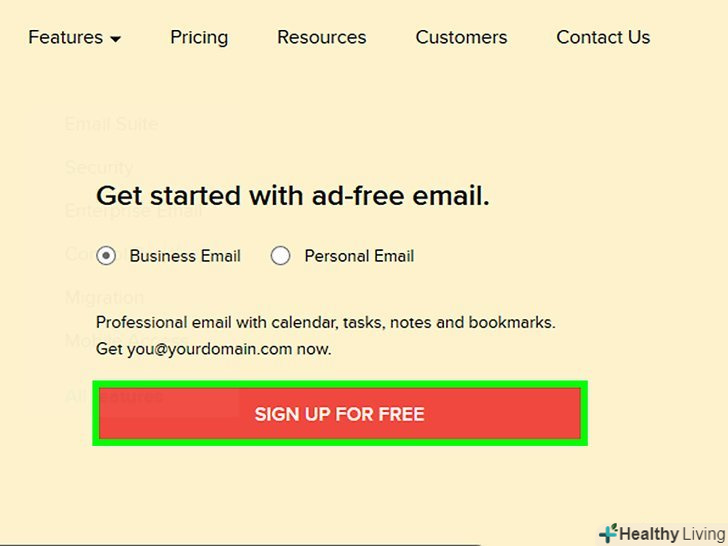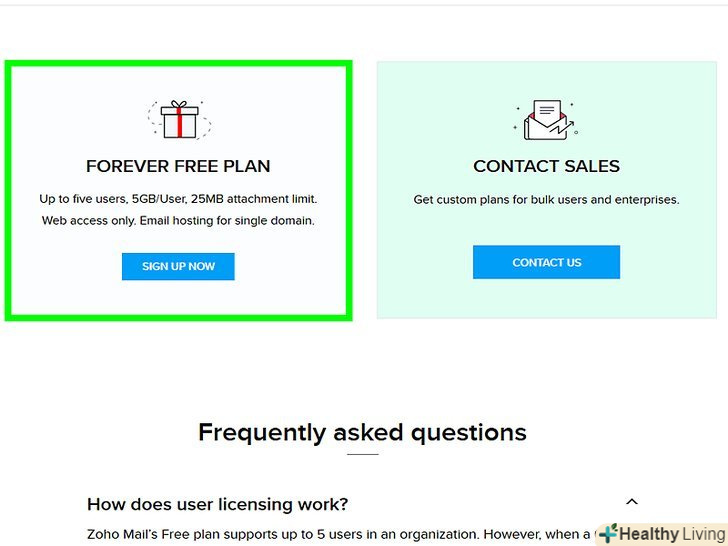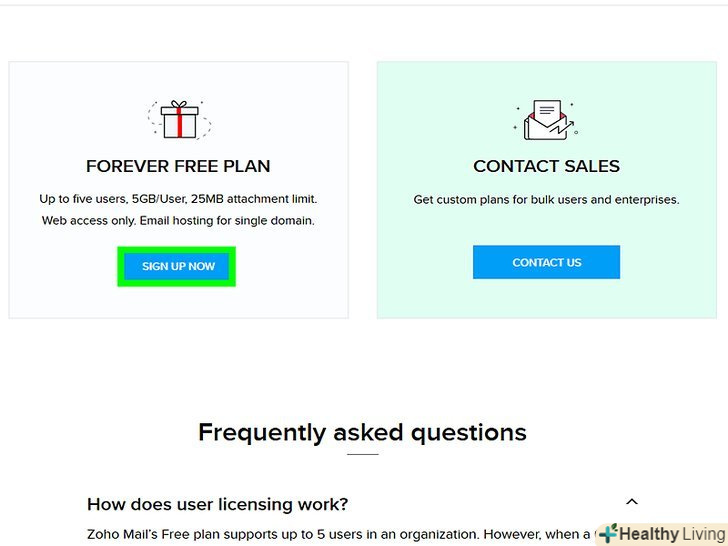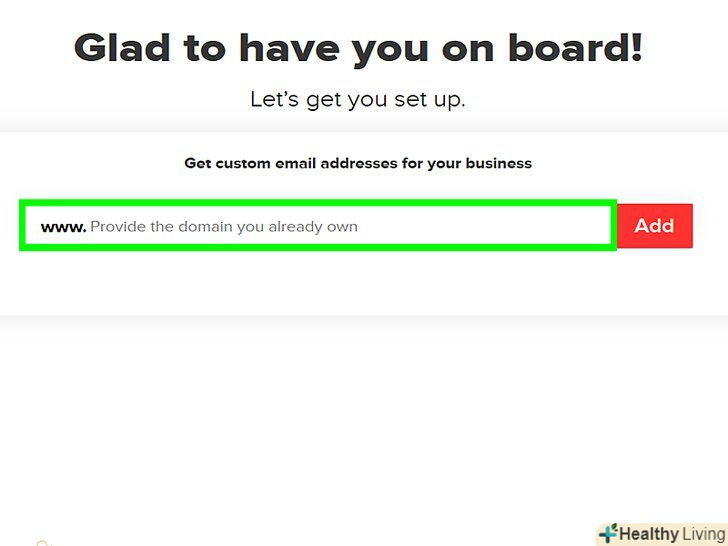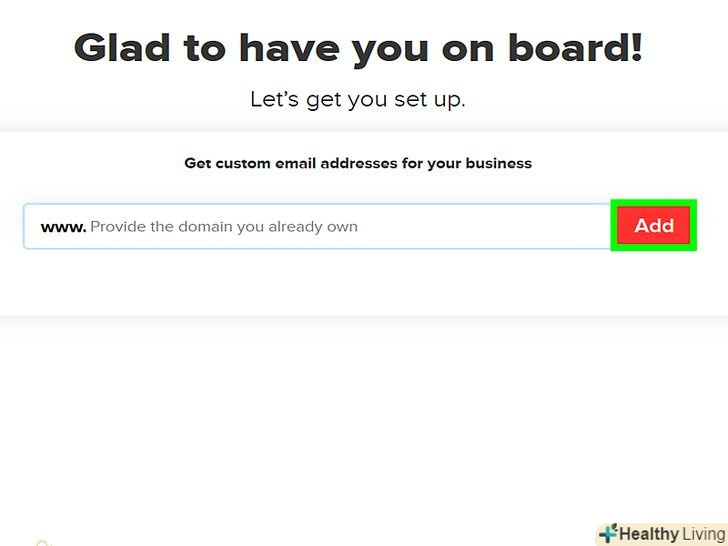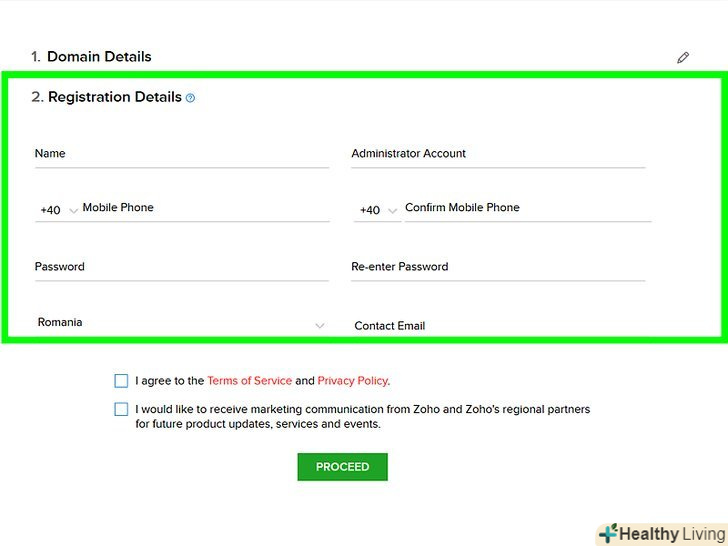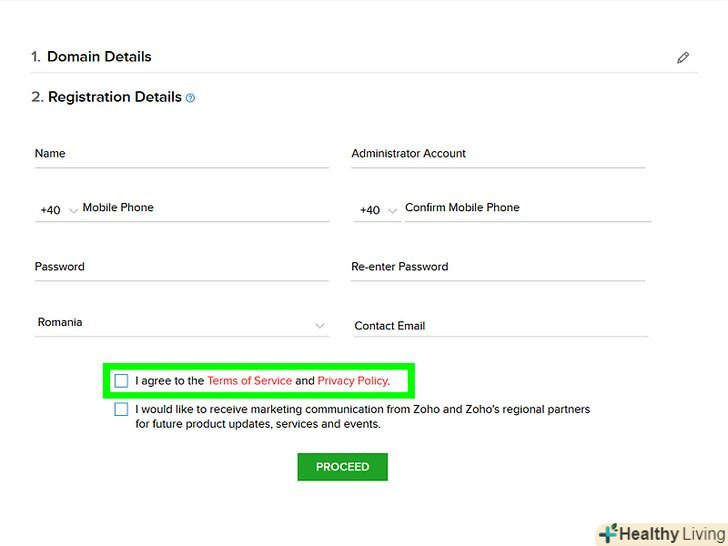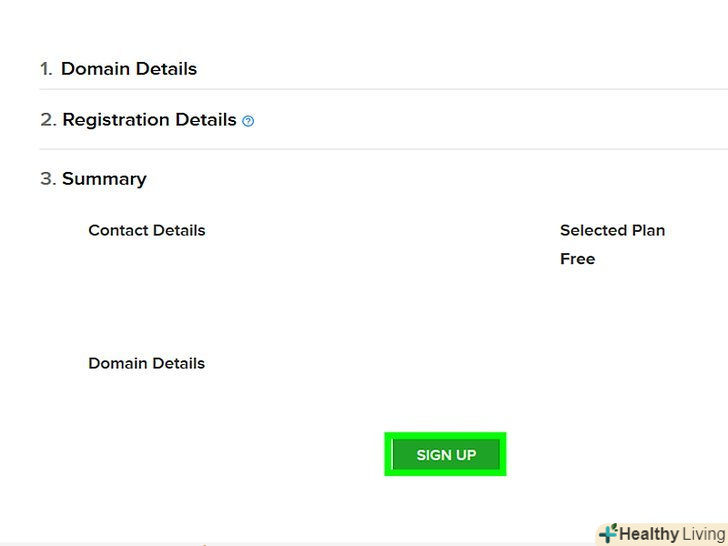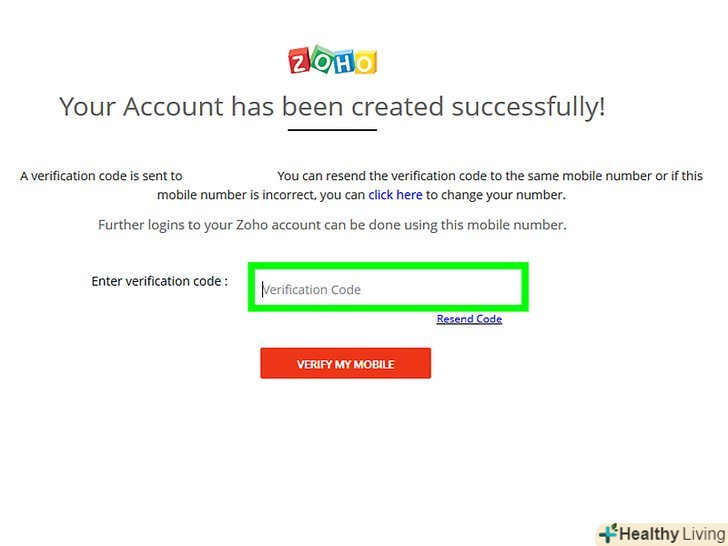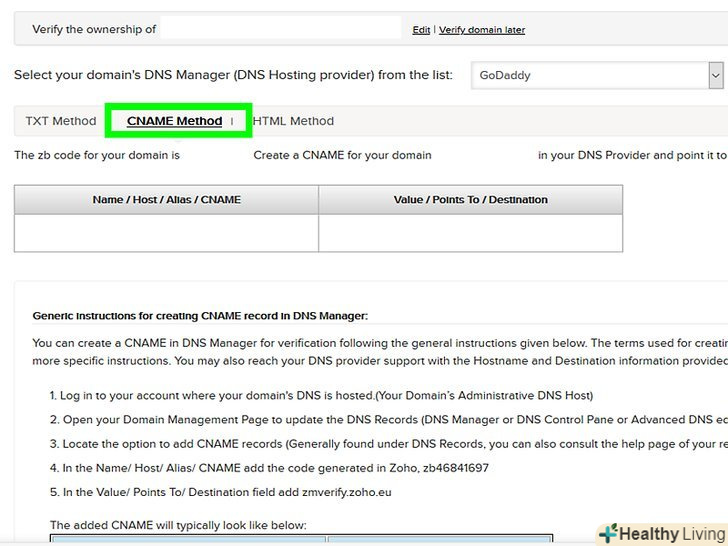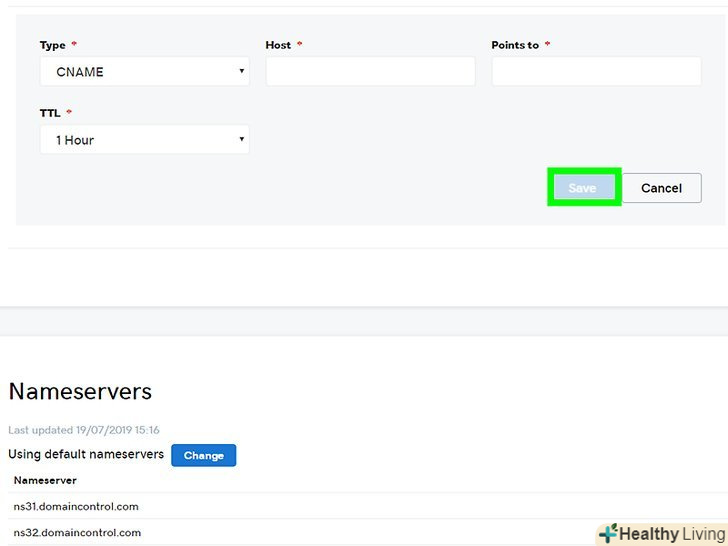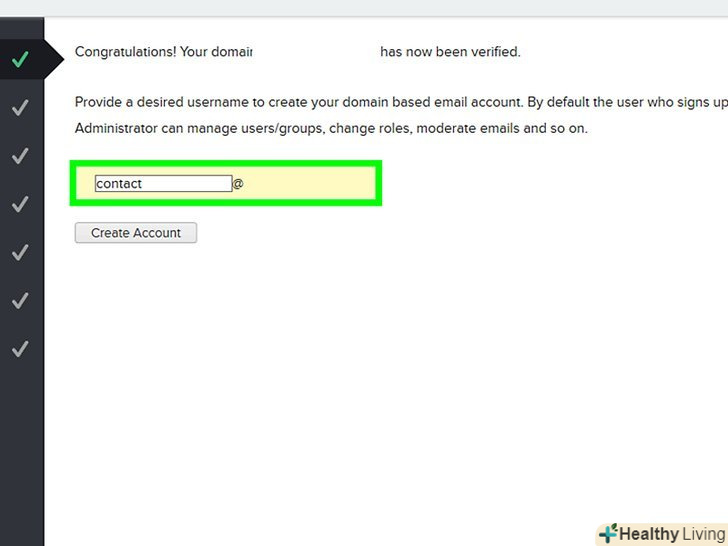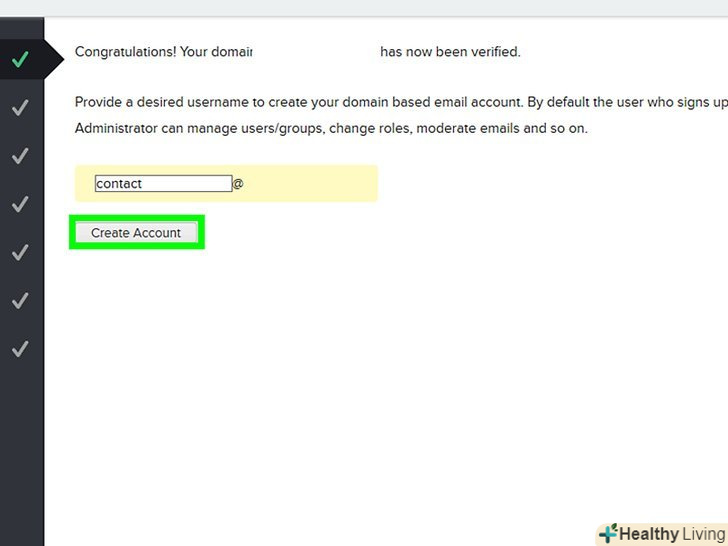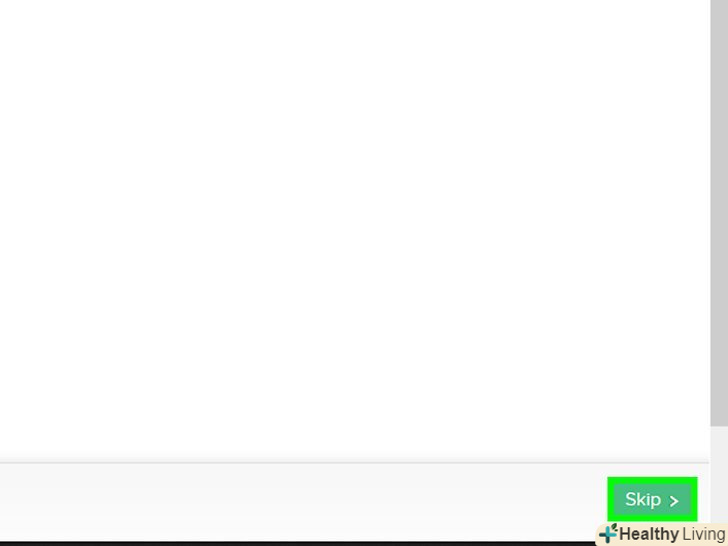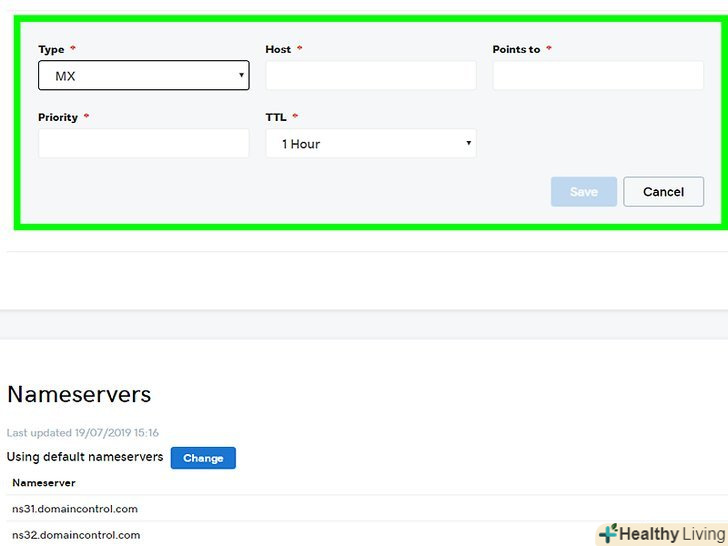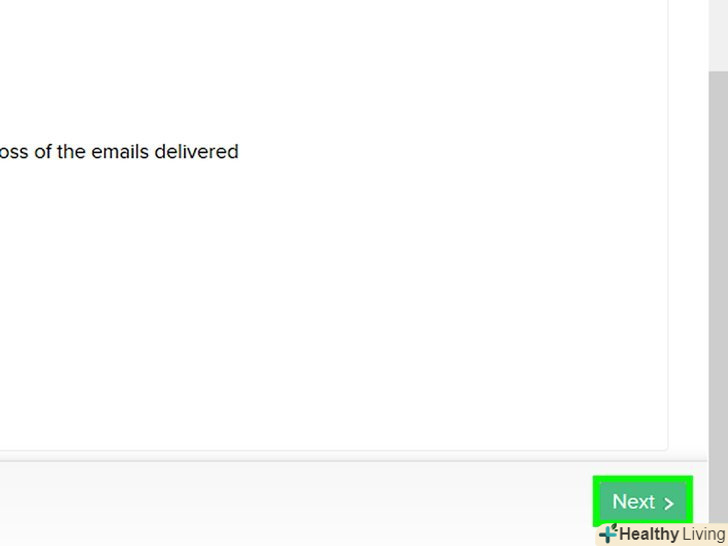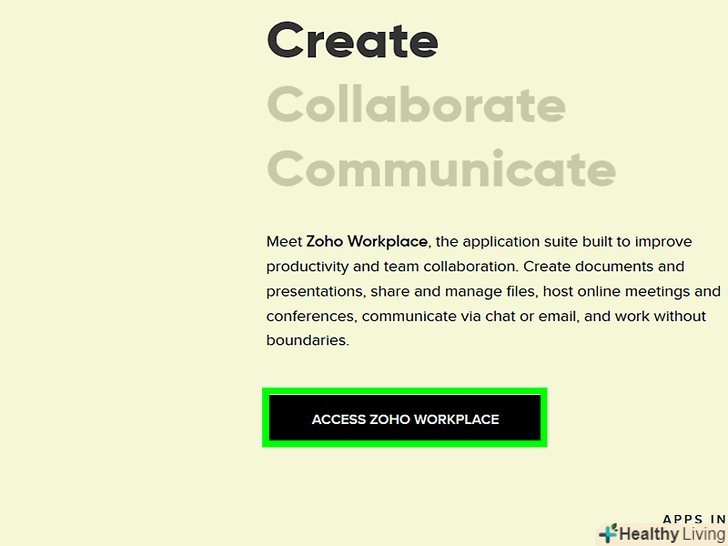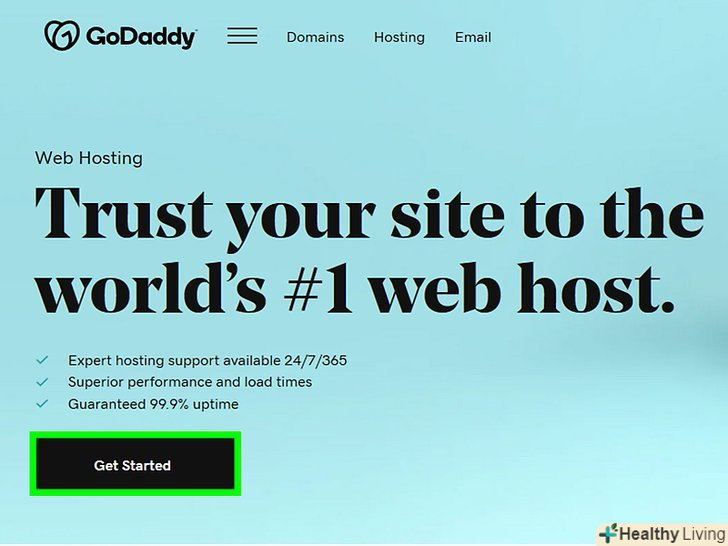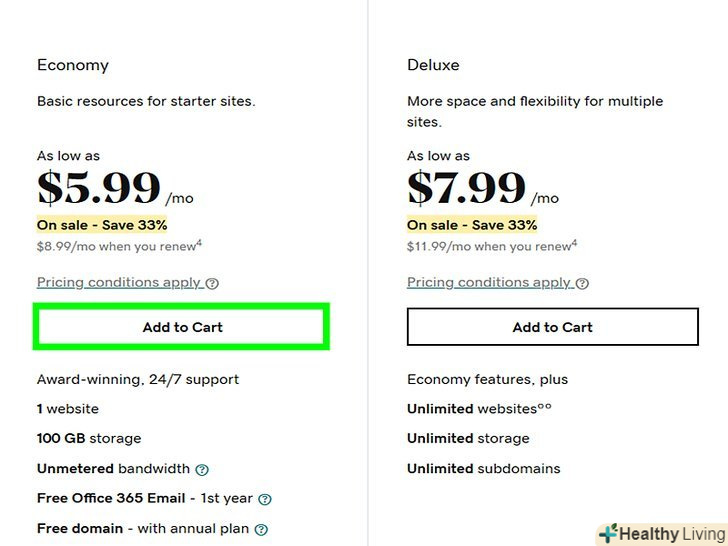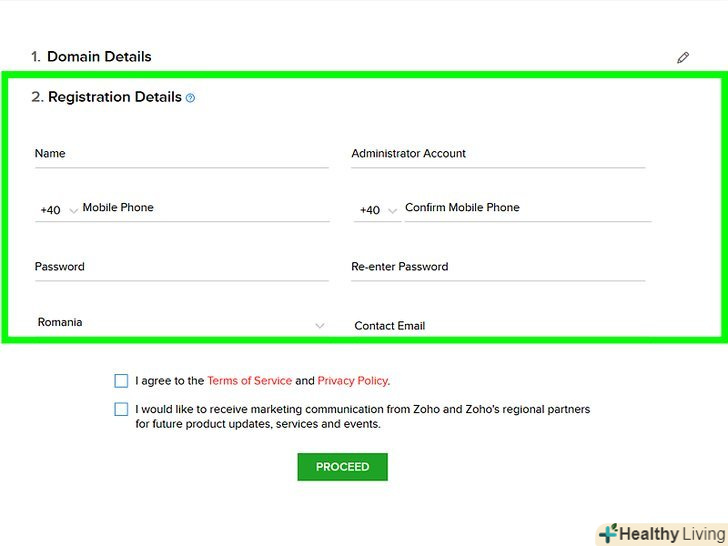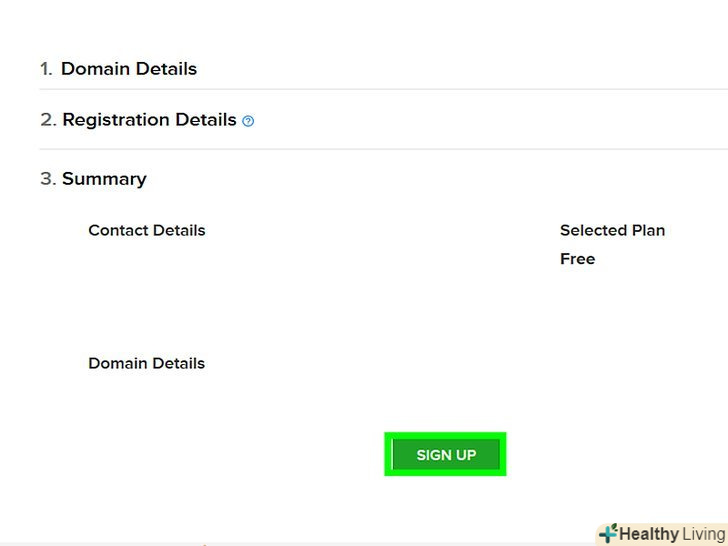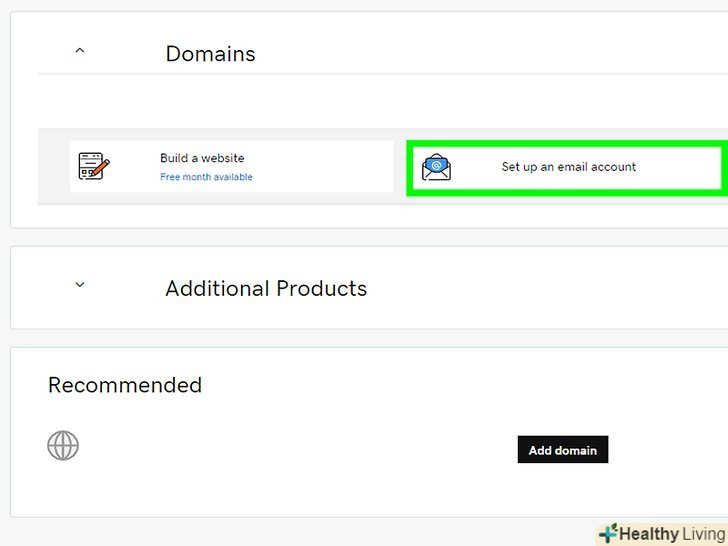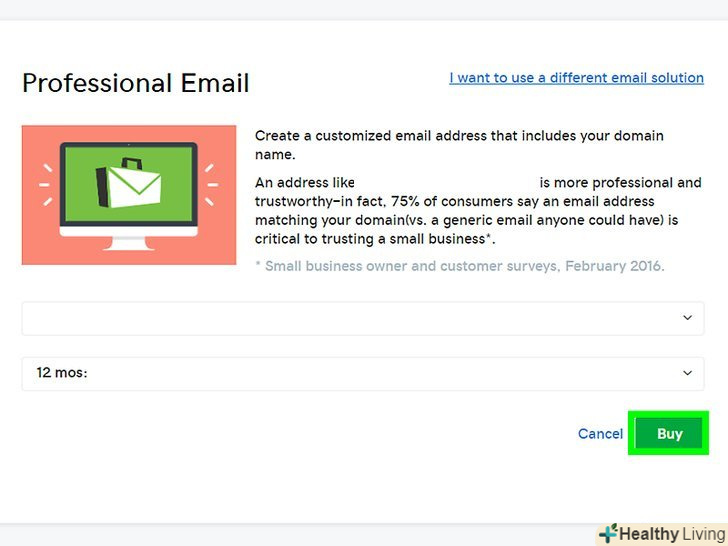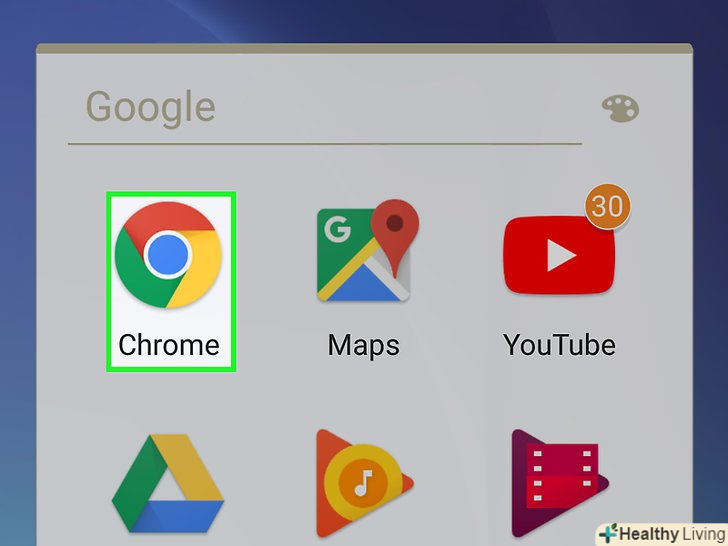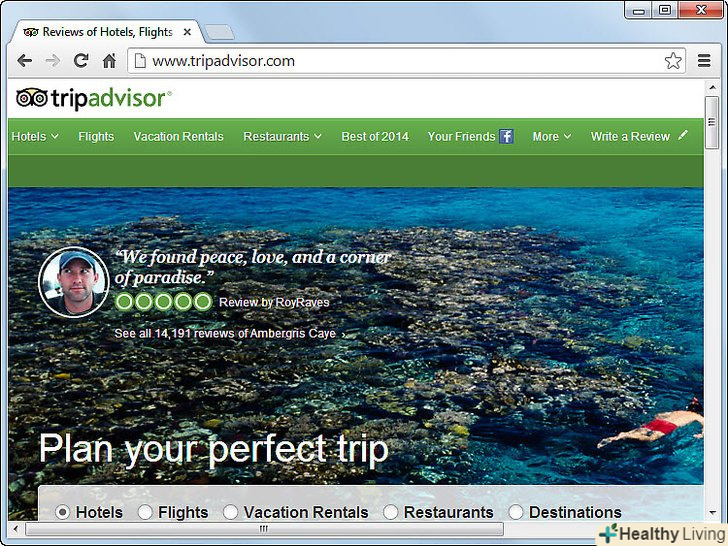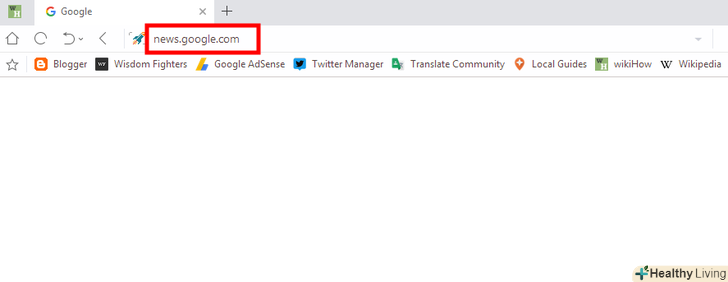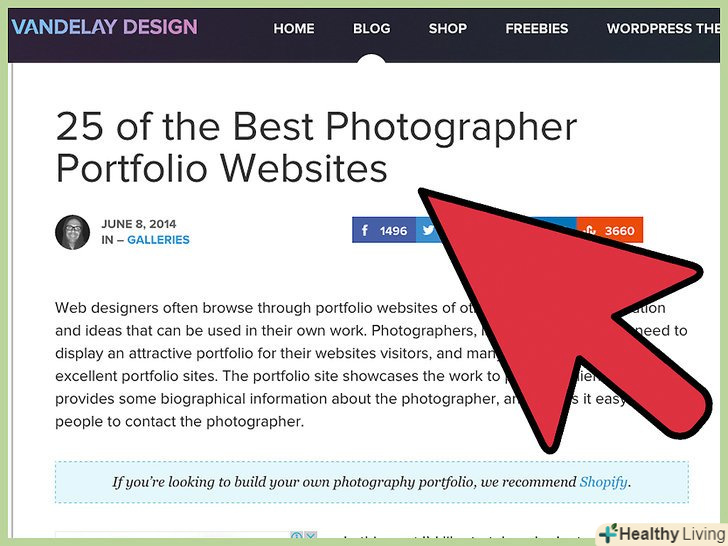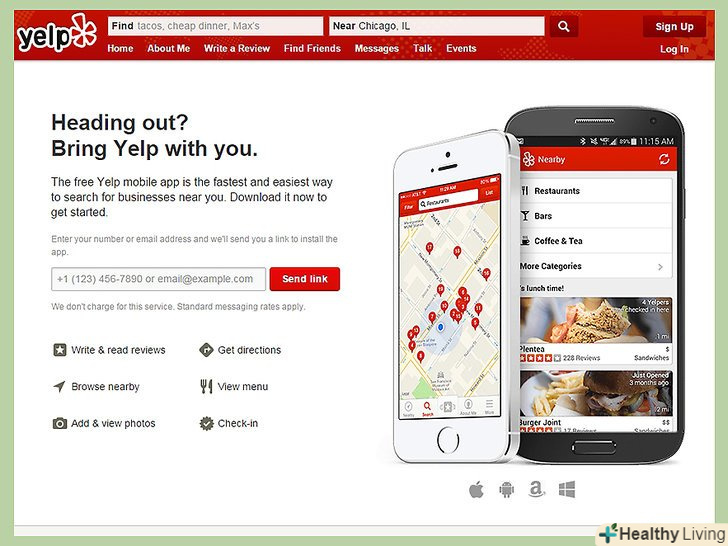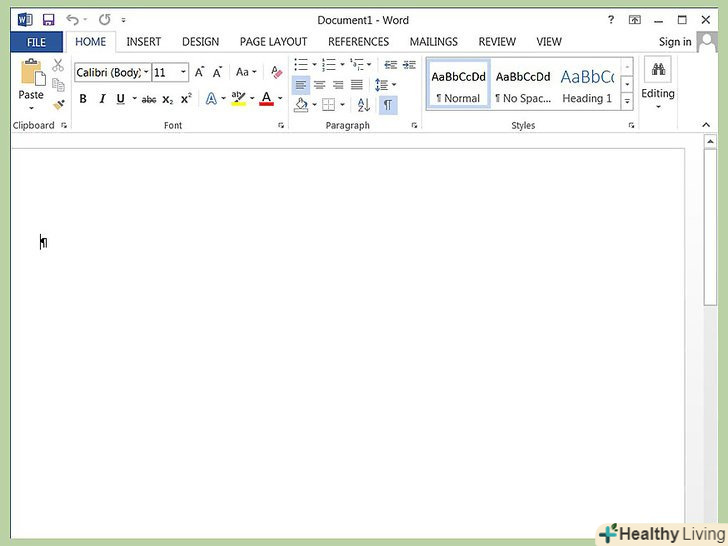З цієї статті ви дізнаєтеся, як створити адресу електронної пошти для свого домену (доменне ім'я стоїть після символу «@» в електронній адресі). Це можна зробити за допомогою сервісу GoDaddy або Zoho, або будь-якого платного хостингу доменів. Необхідно бути власником домену, для якого створюється адреса електронної пошти.
Кроки
Метод1З 3:
GoDaddy
Метод1З 3:
 Відкрийте сторінку з планами обслуговування GoDaddy. перейдіть на сторінку https://ru.godaddy.com/hosting/web-hosting / у веб-браузері комп'ютера.
Відкрийте сторінку з планами обслуговування GoDaddy. перейдіть на сторінку https://ru.godaddy.com/hosting/web-hosting / у веб-браузері комп'ютера.- Якщо у вас немає облікового запису GoDaddy, створити його. Для цього натисніть "увійти «у верхньому правому куті сторінки, клацніть по» Створити обліковий запис" в нижній частині сторінки і дотримуйтесь інструкцій на екрані.
 Підпишіться на план обслуговування «економ». для цього:
Підпишіться на план обслуговування «економ». для цього:- Прокрутіть вниз і натисніть "Додати в кошик" під "економ".
- При необхідності виберіть Додаткові параметри плану.
- Прокрутіть вниз і натисніть "Продовжити з цими параметрами".
- Додайте домен, якщо хочете, або натисніть "ні, спасибі".
- Авторизуйтесь в GoDaddy, якщо ще не зробили це.
- Введіть платіжні дані і оплатіть обраний план обслуговування.
 Відкрийте свій аккаунт GoDaddy. перейдіть на сторінку https://www.godaddy.com/, клацніть по значку у вигляді силуету людини в правому верхньому куті сторінки, а потім в меню натисніть «Налаштування облікового запису».[1]
Відкрийте свій аккаунт GoDaddy. перейдіть на сторінку https://www.godaddy.com/, клацніть по значку у вигляді силуету людини в правому верхньому куті сторінки, а потім в меню натисніть «Налаштування облікового запису».[1] НатиснітьМої продукти. це вкладка у верхній лівій частині сторінки.
НатиснітьМої продукти. це вкладка у верхній лівій частині сторінки. Прокрутіть вниз до "Електронна пошта". Ця опція знаходиться посередині сторінки.
Прокрутіть вниз до "Електронна пошта". Ця опція знаходиться посередині сторінки. Клацніть поУправління.ця опція знаходиться праворуч від "Електронна пошта". Відкриється нова сторінка, на якій можна створити адресу електронної пошти.
Клацніть поУправління.ця опція знаходиться праворуч від "Електронна пошта". Відкриється нова сторінка, на якій можна створити адресу електронної пошти. Введіть адресу електронної пошти. у текстовому полі «Адреса електронної пошти» введіть адресу електронної пошти, яку хочете створити (як доменне ім'я введіть свій домен).
Введіть адресу електронної пошти. у текстовому полі «Адреса електронної пошти» введіть адресу електронної пошти, яку хочете створити (як доменне ім'я введіть свій домен). Введіть пароль.зробіть це в текстових полях "Пароль»і "підтвердження пароля".
Введіть пароль.зробіть це в текстових полях "Пароль»і "підтвердження пароля". НатиснітьСтворити. ця опція знаходиться в нижній частині сторінки. Буде створено адресу електронної пошти, але їм можна почати користуватися тільки через кілька хвилин.
НатиснітьСтворити. ця опція знаходиться в нижній частині сторінки. Буде створено адресу електронної пошти, але їм можна почати користуватися тільки через кілька хвилин.
Метод2 З 3:
Zoho
Метод2 З 3:
 Відкрийте сайт Zoho Mail. перейдіть на сторінку https://www.zoho.com/mail/ у веб-браузері. Zoho Mail-це сервіс,за допомогою якого можна безкоштовно створити один». com " адресу електронної пошти.
Відкрийте сайт Zoho Mail. перейдіть на сторінку https://www.zoho.com/mail/ у веб-браузері. Zoho Mail-це сервіс,за допомогою якого можна безкоштовно створити один». com " адресу електронної пошти. Клацніть поSIGN UP NOW (зареєструватися). це червона кнопка в правій частині сторінки.
Клацніть поSIGN UP NOW (зареєструватися). це червона кнопка в правій частині сторінки. Прокрутіть вниз до " FREE PLAN "(безкоштовний план обслуговування). ви знайдете цю опцію в нижній частині сторінки.
Прокрутіть вниз до " FREE PLAN "(безкоштовний план обслуговування). ви знайдете цю опцію в нижній частині сторінки. Клацніть поGET STARTED (почати).ця опція знаходиться в розділі "Free plan". Почнеться процес створення електронної адреси.
Клацніть поGET STARTED (почати).ця опція знаходиться в розділі "Free plan". Почнеться процес створення електронної адреси. Введіть адресу свого веб-сайту.введіть адресу свого домену в текстовому полі посередині сторінки.
Введіть адресу свого веб-сайту.введіть адресу свого домену в текстовому полі посередині сторінки. НатиснітьAdd (додати). це кнопка праворуч від текстового поля.
НатиснітьAdd (додати). це кнопка праворуч від текстового поля. Введіть дані свого облікового запису.заповніть всі поля на сторінці, вказавши номер телефону, на який будете отримувати текстові повідомлення.
Введіть дані свого облікового запису.заповніть всі поля на сторінці, вказавши номер телефону, на який будете отримувати текстові повідомлення. Встановіть прапорець біля " I agree "(погодитися). ця опція знаходиться в нижній частині сторінки.
Встановіть прапорець біля " I agree "(погодитися). ця опція знаходиться в нижній частині сторінки. НатиснітьSign Up (зареєструватися). ця опція знаходиться в нижній частині сторінки. Zoho відправить SMS-повідомлення на ваш номер телефону.
НатиснітьSign Up (зареєструватися). ця опція знаходиться в нижній частині сторінки. Zoho відправить SMS-повідомлення на ваш номер телефону. Підтвердіть свій аккаунт. для цього:
Підтвердіть свій аккаунт. для цього:- Відкрийте програму "повідомлення" на смартфоні.
- Відкрийте повідомлення від Zoho.
- Знайдіть код підтвердження в тексті повідомлення.
- Введіть код підтвердження в текстовому полі посередині сторінки створення електронної адреси.
- Натисніть " VERIFY MY MOBILE "(Підтвердити мій номер телефону).
 Клацніть по вкладціCNAME Method (CNAME-метод). вона знаходиться у верхній частині сторінки. Це найпростіший спосіб перевірити веб-сайт.
Клацніть по вкладціCNAME Method (CNAME-метод). вона знаходиться у верхній частині сторінки. Це найпростіший спосіб перевірити веб-сайт. Виберіть службу хостингу веб-сайту.відкрийте меню у верхній частині сторінки і виберіть в ньому службу хостингу свого домену (наприклад, GoDaddy).
Виберіть службу хостингу веб-сайту.відкрийте меню у верхній частині сторінки і виберіть в ньому службу хостингу свого домену (наприклад, GoDaddy). Підтвердьте, що володієте своїм доменом.процес підтвердження залежить від обраної служби хостингу домену, але, як правило, потрібно виконати наступні дії:
Підтвердьте, що володієте своїм доменом.процес підтвердження залежить від обраної служби хостингу домену, але, як правило, потрібно виконати наступні дії:- Скопіюйте код " Name / Host / Value / CNAME» (Ім'я / Хост / Значення / CNAME». Для цього виділіть його і натиснітьCtrl+C (Windows) або ⌘ Command+C (Mac).
- Відкрийте сторінку налаштувань свого сайту (або DNS-управління тощо).
- Натисніть "ADD «(додати) або» NEW «(Створити), а потім виберіть»CNAME".
- Для параметра «Type» (Тип) задайте значення "CNAME".
- Вставте скопійований код у текстове поле "Name «(Ім'я),» Host «(Хост),» Value «(Значення) або»CNAME". Для цього натиснітьCtrl+V або ⌘ Command+V).
- Скопіюйте код " Value / Points to / Destination "(Значення / відправити в / місце призначення).
- Вставте цей код у текстовому полі з аналогічною назвою на сторінці створення електронної адреси.
- Збережіть зміни.
- Натисніть «Proceed to CNAME Verification» (приступити до перевірки CNAME), а потім натисніть «Verify Now» (Перевірити зараз), коли буде запропоновано. Якщо ви не бачите цю опцію, зачекайте кілька хвилин, а потім спробуйте ще раз.
 Введіть ім'я користувача. у текстовому полі у верхній частині сторінки введіть ім'я, яке буде використовуватися як ім'я поштової скриньки.
Введіть ім'я користувача. у текстовому полі у верхній частині сторінки введіть ім'я, яке буде використовуватися як ім'я поштової скриньки. НатиснітьCreate Account (Створити обліковий запис). це сіра кнопка під текстовим полем.
НатиснітьCreate Account (Створити обліковий запис). це сіра кнопка під текстовим полем. Перейдіть на сторінку " Configure Email Delivery "(Налаштування доставки електронних листів).для цього двічі натисніть " Skip "(пропустити) в нижній правій частині сторінки.
Перейдіть на сторінку " Configure Email Delivery "(Налаштування доставки електронних листів).для цього двічі натисніть " Skip "(пропустити) в нижній правій частині сторінки. Налаштуйте свою службу домену на відправку електронних листів в Zoho.в цьому випадку листи будуть потрапляти в Вашу поштову скриньку. Для цього:[2]
Налаштуйте свою службу домену на відправку електронних листів в Zoho.в цьому випадку листи будуть потрапляти в Вашу поштову скриньку. Для цього:[2]- Відкрийте сторінку налаштувань служби домену.
- Натисніть "ADD «(додати) або» NEW «(Створити), а потім виберіть» MX «або»MX Record".
- Введіть@ у полі «host» (Хост).
- Введітьmx.zoho.com у полі " Points to "(надіслати в).
- Введіть10 у полі «priority» (Пріоритет).
- Збережіть зміни, натиснувши " Save "(Зберегти) або «ОК»,
- Повторіть цей процес, ввівши @ в поле «Host»,mx2.zoho.com у полі "Points to" І
 При необхідності виконайте інструкції на сторінці " Email Migration "(перенесення Електронної Пошти).зробіть це, якщо хочете перемістити вміст іншої поштової скриньки в поштову скриньку Zoho.
При необхідності виконайте інструкції на сторінці " Email Migration "(перенесення Електронної Пошти).зробіть це, якщо хочете перемістити вміст іншої поштової скриньки в поштову скриньку Zoho.- Також можна натиснути " Skip "(пропустити) в нижній правій частині сторінки, щоб пропустити цей крок.
- Конкретні інструкції щодо використання Zoho з обраним вами поштовим сервісом можна знайти на сторінці " Mail Client Configuration "(конфігурація поштового клієнта).
 Відкрийте свою поштову скриньку Zoho.для цього перейдіть на сторінку https://workplace.zoho.com / і натисніть " Mail "(Пошта). Поштова скринька Zoho працює як поштова скринька будь-якого поштового сервісу.
Відкрийте свою поштову скриньку Zoho.для цього перейдіть на сторінку https://workplace.zoho.com / і натисніть " Mail "(Пошта). Поштова скринька Zoho працює як поштова скринька будь-якого поштового сервісу.- Для iPhone і Android є безкоштовний додаток Zoho Email.
Метод3 З 3:
За допомогою платного поштового хостингу
Метод3 З 3:
 Знайдіть платний хостинг доменів (наприклад, GoDaddy або FastComet).зробіть це, якщо ще не обзавелися власним доменом.
Знайдіть платний хостинг доменів (наприклад, GoDaddy або FastComet).зробіть це, якщо ще не обзавелися власним доменом.- Якщо у Вас вже є домен, створити адресу електронної пошти для цього домену можна на сторінці створення електронної адреси.
 Виберіть платний пакет обслуговування.більшість поштових хостингів мають різні пакети, які включають в себе різні пільги, такі як велика ємність поштової скриньки або доступ до онлайн-інструментів. Виберіть пакет, який найкраще підходить вашим потребам.
Виберіть платний пакет обслуговування.більшість поштових хостингів мають різні пакети, які включають в себе різні пільги, такі як велика ємність поштової скриньки або доступ до онлайн-інструментів. Виберіть пакет, який найкраще підходить вашим потребам. Введіть дані свого облікового запису.як правило, необхідно ввести:
Введіть дані свого облікового запису.як правило, необхідно ввести:- Основну інформацію (наприклад, своє ім'я, номер телефону, ім'я користувача і так далі).
- Інформацію про домен (адреса свого веб-сайту, облікові дані для авторизації і так далі).
- Платіжні дані (номер банківської картки та платіжна адреса).
 Придбайте пакет.після цього можна користуватися створеним адресою електронної пошти.
Придбайте пакет.після цього можна користуватися створеним адресою електронної пошти. Дотримуйтесь інструкцій . більшість служб хостингу або відправлять електронний лист, або відобразять сторінку з інструкціями про те, як перенести вміст вашої поточної поштової скриньки, як налаштувати поштову скриньку і так далі.[3]
Дотримуйтесь інструкцій . більшість служб хостингу або відправлять електронний лист, або відобразять сторінку з інструкціями про те, як перенести вміст вашої поточної поштової скриньки, як налаштувати поштову скриньку і так далі.[3]- Можливо, вам доведеться вибрати ім'я користувача та / або стиль папки «Вхідні» (наприклад, як у Microsoft Outlook).
- Використовуйте додаток для обміну електронними листами.якщо у вибраного поштового сервісу є вбудований поштовий ящик або поштовий додаток, переглядати і управляти листами можна за допомогою цього сервісу, а не створювати іншу поштову скриньку за допомогою налаштувань обраного сервісу.
Поради
- На свою поштову скриньку встановіть надійний пароль.
Попередження
- Володіння доменом і пов'язаною з ним поштовою скринькою обходиться недешево.